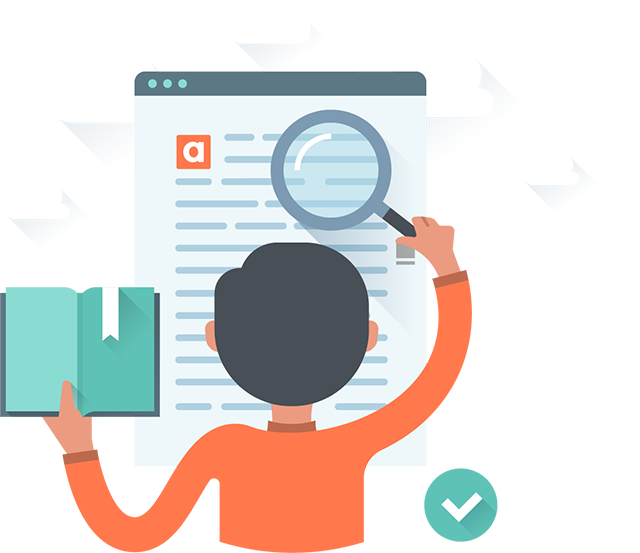- Как отправить УПД через 1С ЭДО
- Присоединение контрагента к ЭДО (приглашение)
- Требования к ЭД
- В каких программах 1C реализован электронный документооборот?
- Как пользоваться ЭДО в 1С 8.3
- Установка компонентов ЭДО
- ELMA
- Как выбрать систему?
- Разбираем новые форматы
- Первичные учетные документы
- УПД и УКД
- Как получать электронные документы
- В каких программах реализован электронный документооборот 1С?
- Сервис «1С-ЭДО» совместим со следующими программами «1С»:
- Взаимодействие с сотрудниками
- Добавление ЭЦП
- Приглашение контрагента
- Добавление ЭЦП
- Что изменится в ЭДО до 2024 года
- Кто должен работать с ЭДО и с какими товарами
- Возможен ли обмен документами между двумя системами?
- Легкий документооборот (+чат-бот для Telegram) Промо
Как отправить УПД через 1С ЭДО
Для отправки УПД создайте документ Реализация товаров (Накладная, УПД) и внесите в него данные по отгрузке. Проведите документ. У него будет статус Состояние ЭДО: Не начат.
На панели команд перейдите на кнопку ЭДО — Просмотреть электронный документ. Эта функция позволит просмотреть перед отправкой электронную форму документа и в случае ошибок оперативно их исправить.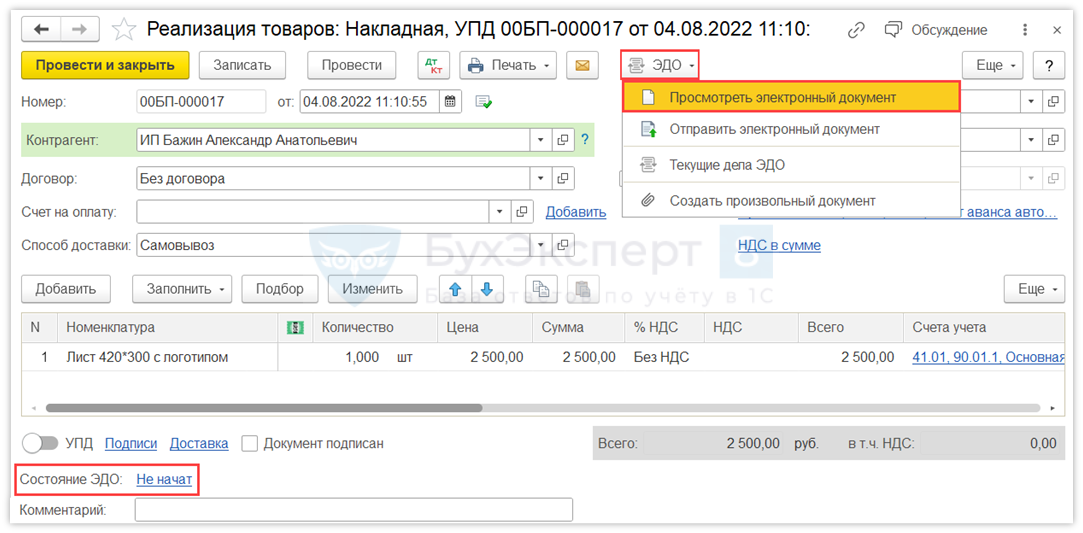
После нажатия кнопки Просмотреть электронный документ внимательно изучите электронную форму УПД на наличие ошибок. Если их нет, нажмите Подписать и отправить.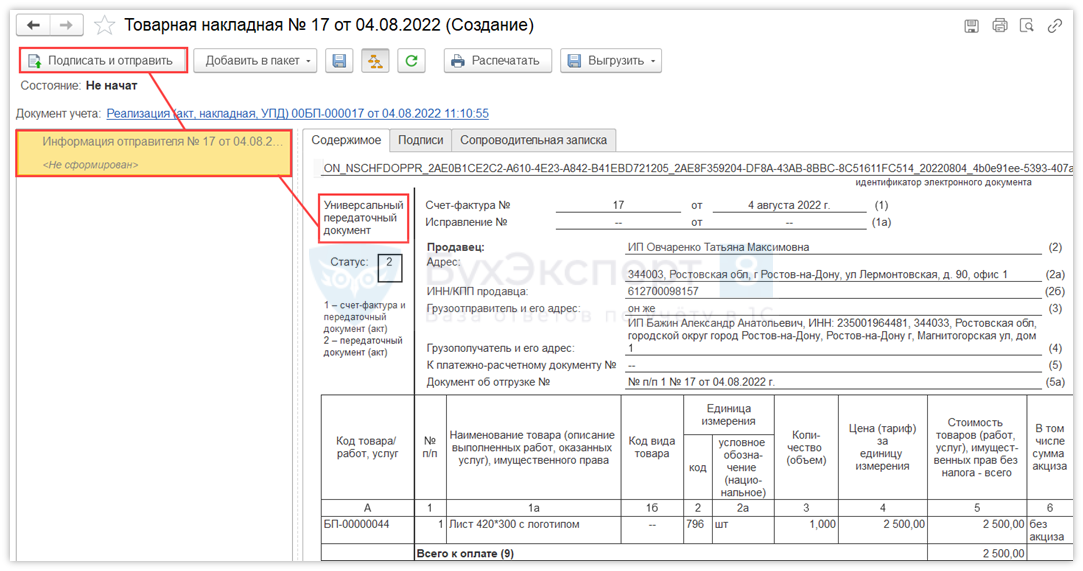
В появившемся окне Подписание электронного документа введите пароль и нажмите Подписать и отправить.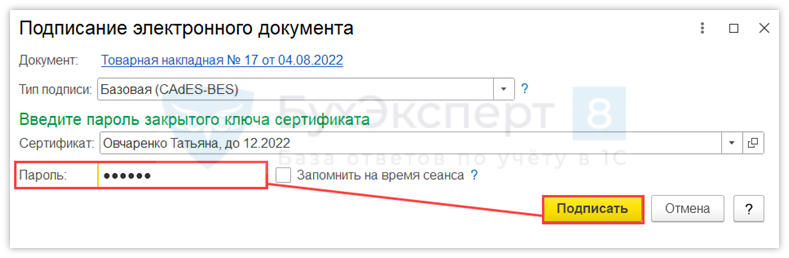
После того как УПД будет подписан, программа автоматически отправит его оператору ЭДО. Состояние сообщений обмена отслеживайте на панели состояния в карточке электронного документа.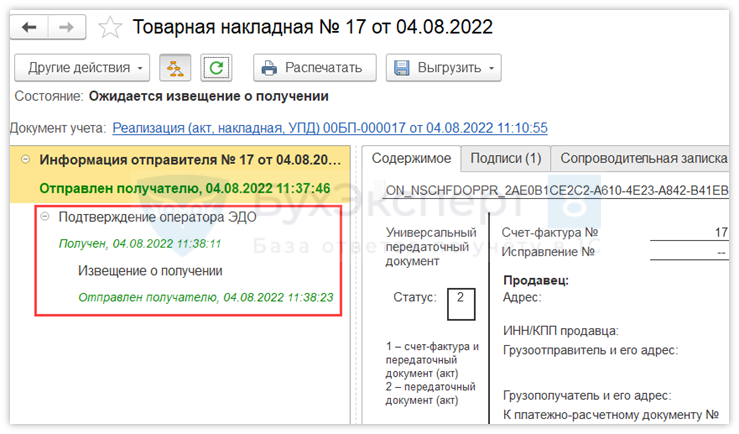
Также состояние сообщений обмена можно контролировать на форме документа Реализация товаров (Накладная, УПД).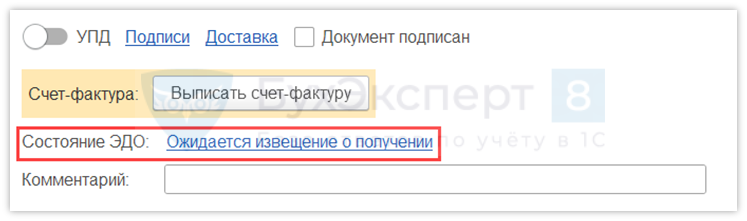
После подписания УПД поставщиком примите документ с помощью кнопки Отправить и получить в рабочем месте Текущие дела ЭДО.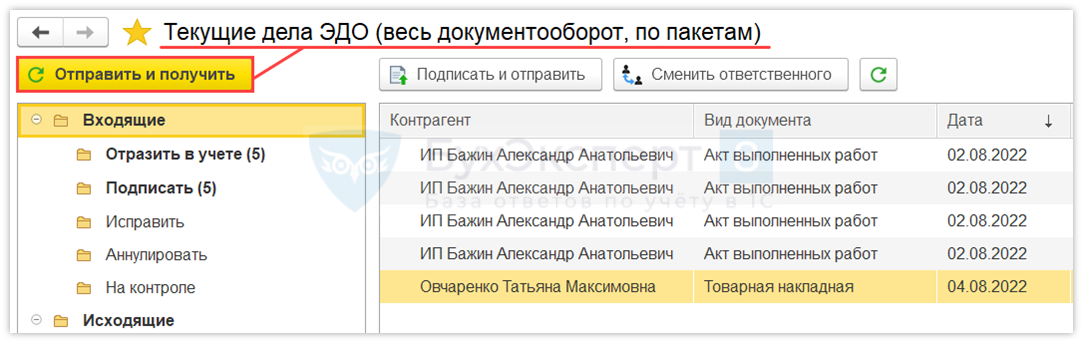
Успешный статус завершения обмена ЭДО с контрагентом можно увидеть в форме документа Реализация товаров (Накладная, УПД) — состояние ЭДО: Завершен.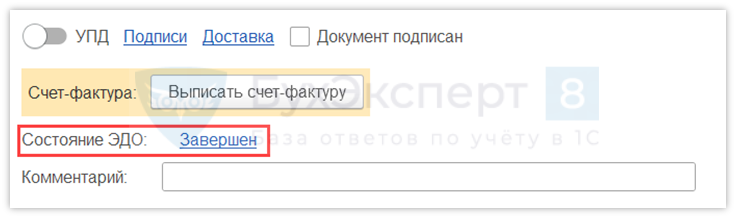
Присоединение контрагента к ЭДО (приглашение)
Прежде чем обмениваться документами, требуется с каждой фирмой создать настройку – обменяться
приглашениями. Лучше предварительно уточнить у ответственного лица организации название оператора ЭДО и
идентификатор.
Затем выполните следующие действия:
- зайдите в справочник «Контрагенты» и выберите нужного;
- далее нажмите на вкладку «ЭДО» – «Пригласить к обмену электронными документами» (рис.13).
Рис.13. Справочник «Контрагенты»
- откроется одна из нескольких форм отправки приглашения;
- если система не найдет ни одного идентификатора по контрагенту, вам будет предложено выбрать
из списка оператора ЭДО; - если контрагент сообщил вам, что работает в системе «СБИС» (Идентификатор начинается на 2BE…),
укажите ООО «Тензор». После чего отправьте приглашение; - если оператор «Диадок» (Идентификатор 2BM…), укажите АО «ПФ «СКБ Контур». Добавьте
идентификатор, который вам сообщил контрагент. Внесите ваш электронный адрес, чтобы получать
уведомления о настройке, распечатайте, подпишите, сканируйте и прикрепите заявление.
После чего отправьте приглашение (рис.14).Рис.14. Отправка приглашения к ЭДО
- если система нашла один или несколько идентификаторов, выберите нужный, отправьте
приглашение (2AE… – «КалугаАстрал», 2AL… — «Такском»); - если система нашла идентификатор и он отличается от того, который сообщил контрагент,
удалите предложенный и внесите правильный идентификатор. - статус приглашения можно проверить в обработке «Текущие дела ЭДО», папка
«Приглашения».
По операторам «Такском» и «КалугаАстрал» необходимо дождаться, когда контрагент в своей программе примет
приглашение. Статус подключения будет указан «Принято».
В случае с «Диадок» – настройка роуминга может занимать до 10 рабочих дней.
«СБИС» роуминг настраивается сразу, в редких случаях необходимо дождаться, когда контрагент примет ваше
приглашение.
Когда контрагент отправил вам приглашение, принять или отклонить его можно в «Текущих делах ЭДО» –
«Требуется согласие».
Требования к ЭД
Каждая компания самостоятельно определяет, как работает электронный документооборот внутри организации, и устанавливает локальные требования, утверждает внутренние регламенты. На законодательном уровне установлены только требования к оформлению, передаче и хранению ЭД ().
В ЭДО используют материальные (бумажные) документы, которые оцифровали, и документы, который изначально создали в электронном виде (, ). Для заверения материальных оцифрованных бумаг подойдет любая ЭП, а для электронных усиленная КЭП.
Бумажные и электронные документы юридически равнозначны, если ЭД подписали электронной подписью. Но если к регистрам применяют повышенные требования безопасности данных, то необходимо установить особые условия их хранения в электронном формате.
При подписании ЭД руководствуйтесь 63-ФЗ от 06.04.2011. А правила обмена документами в электронном виде при организации информационного взаимодействия с государственными органами и внебюджетными фондами установлены в . Обмен с налоговыми органами регулируется приказами ФНС:
- — общие правила ЭДО между налоговой службой и налогоплательщиками;
- — для торговых операций;
- — для счетов-фактур, документов об отгрузке, передаче имущественных прав.
Требования ко внутреннему ЭДО прописываются в локальных нормативах. А порядок внешнего обмена электронными документами компания определяет совместно с контрагентами.
В каких программах 1C реализован электронный документооборот?
Сервис «1С-ЭДО» можно подключить во многих типовых решениях от «1С». Его функционал входит в конфигурацию, так что дополнительные модули приобретать не понадобится. Документы можно отправлять прямо из программы, на основании формализованных электронных документов формируются учётные данные, так что будет нужно только проверить и провести их.
Программы «1С», с которыми совместим сервис «1С-ЭДО»:
- «1С:Бухгалтерия» в редакциях 2.0 и 3.0
- «1С:Бухгалтерия КОРП»
- «1С:Бухгалтерия государственного учреждения» 1.0 и 2.0
- «1С:Управление торговлей» 10.3 и 11
- «1С:Розница» 2.0
- «1C:Управление нашей фирмой»
- «1С:Комплексная автоматизация» 2.0
- «1С:Управление производственным предприятием»
- «1C:ERP Управление предприятием» 2.0
Можно и купить «1С: Клиент ЭДО 8», специально предназначенный для ведения ЭДО. С ним можно работать автономно либо загружать информацию с помощью подсистемы «Обмен данными».
Для крупного бизнеса ЭДО не просто полезен, а необходим, для среднего и малого он тоже весьма важен. В случае с крупными компаниями предлагается введение с участием бухгалтерии, финансового департамента и IT-службы, а в организациях поменьше подключить ЭДО может бухгалтер без привлечения специалистов.
Как пользоваться ЭДО в 1С 8.3
Рассмотрим как работает ЭДО в 1С. После подключения контрагента к ЭДО вы сможете отправлять документы непосредственно из командной панели формы документа.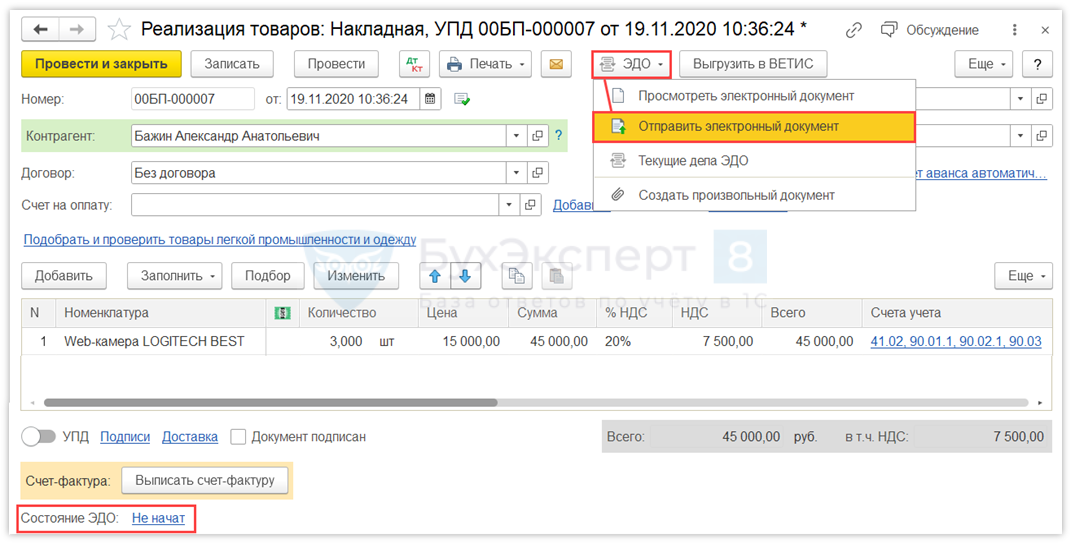
Для комфортной работы с ЭДО в 1С существует специальный помощник — рабочее место Текущие дела ЭДО. Оно доступно в меню Продажи — Сервис — Текущие дела ЭДО.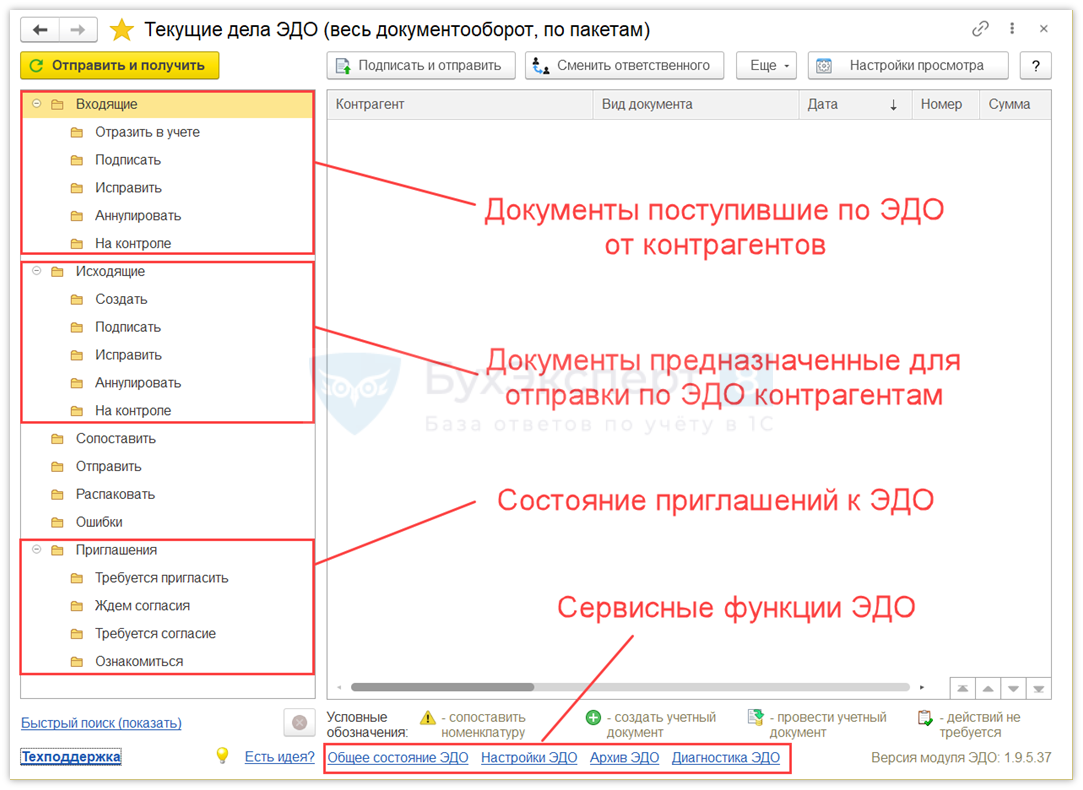
Кнопка Отправить и получить направляет запрос оператору ЭДО и в случае наличия документов от контрагентов загружает их в папку Входящие.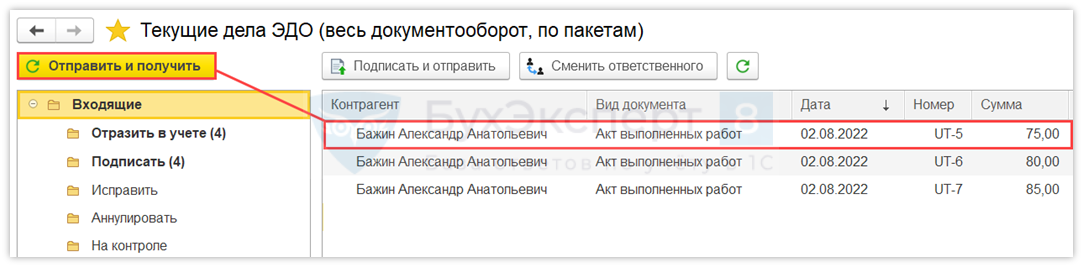
Карточка электронного документа открывается двойным кликом мышки на необходимой строке. После открытия документа его можно подтвердить и отправить ответ контрагенту с помощь кнопки Подписать и отправить. Если вы не согласны с документом, нажмите Отклонить.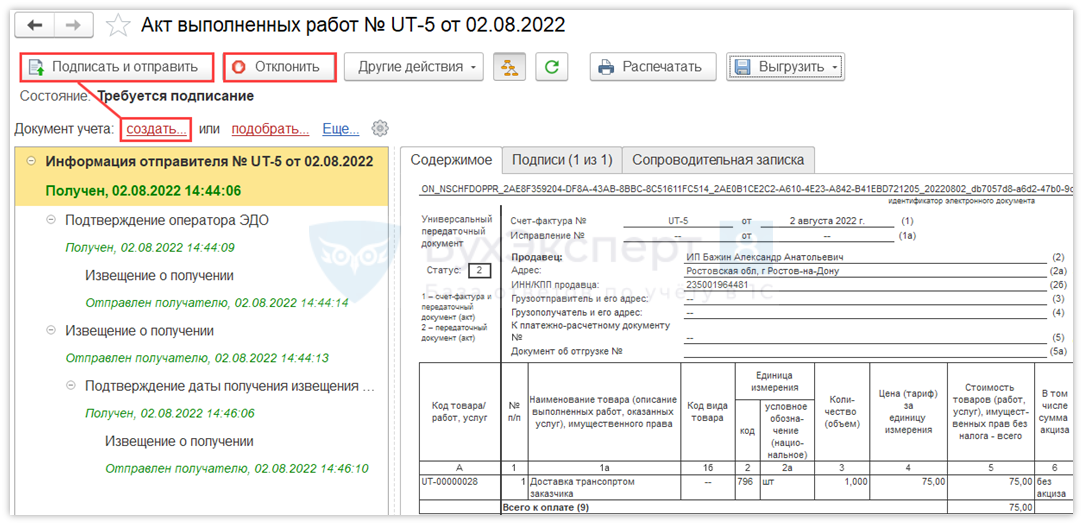
Установка компонентов ЭДО
Перейдем от теории к практике и рассмотрим пошаговую инструкцию по тому, как установить «1С-ЭДО». В этой
статье мы рассмотрим наиболее распространенный случай, когда организация использует программу
«1С:Бухгалтерия» редакция 3.0.
Для начала требуется убедиться о наличии ЭЦП на рабочем компьютере. Подойдет такая же, которую вы
используете для сдачи отчетности.
Если ЭЦП отсутствует или закончился срок ее действия, подготовьте заявление на выпуск нового сертификата
непосредственно в программе «1С:Бухгалтерия». Сделать это можно в разделе главного меню
«Администрирование». Далее следуйте по списку:
- выберите «Обмен электронными документами» – «Настройка электронной подписи и шифрования» –
«Добавить» – «Заявление на выпуск сертификата»; - откроется форма подачи заявления;
- заполните необходимые поля и передайте комплект документов менеджеру организации,
сопровождающей вашу программу «1С»; - в течение суток будет выпущена ЭЦП. О готовности вы можете узнать, открыв заявление
и обновив его статус.
Также следует напомнить, в «Учетную политику» рекомендуется включить возможность электронного
документооборота с контрагентами.
ELMA
Система ELMA отличается от других широкой линейкой бизнес-решений. Она состоит из набора приложений для управления организацией. Их можно использовать как вместе, так и по отдельности.
Линейка системы ELMA:
- Электронный документооборот. Приложение позволяет наладить делопроизводство и вести электронный документооборот. Благодаря механизму WorkFlow система быстро настраивается под потребности организации.
- Управление бизнес-процессами. ELMA строит гибкие информационные системы. Для создания эффективных бизнес-процессов программа использует международный стандарт BPMN.
- Контроль показателей. Приложение позволяет правильно построить управление компанией. Его использование поможет наладить показатели эффективности.
- CRM. Данную линейку не нужно покупать отдельно, она идет в качестве дополнения к любому стандартному пакету. CRM позволяет управлять продажами и отслеживать взаимоотношения с контрагентами.
- Управление проектами. ELMA легко налаживает проектную деятельность в организации. Это дает возможность следить за стандартными бизнес-процессами и управлять бюджетным проектом.
- Внутренний портал. Все составляющие ELMA базируются в едином внутреннем портале. Отдельно его купить невозможно, так как он дополнительно устанавливается к любому приложению. В портал входит: структура компании, задачи, календарь, общение с пользователями, хранилище данных.
Стоимость системы ELMA зависит от выбранного пакета. Цена стандартной платформы — 45 000 руб. В стоимость входит: 1 именная и 1 конкурентная лицензия, сервер ELMA, Дизайнер ELMA, Внутренний портал, ELMA CRM, и приложение ELMA ECM+. За дополнительную плату можно подключить расширенные функции.
Как выбрать систему?
Перед тем как перейти на ЭДО, компании должны выбрать оператора ЭДО, опираясь на свои потребности. Вопрос выбора возникает в следующих случаях:
- Компания сотрудничает со многими контрагентами, которые требуют большое количество документов. Чаще всего с этим сталкиваются фирмы, занимающиеся логистикой.
- Сотрудникам регулярно приходится дублировать счета-фактуры, так как их оригиналы теряются.
- Документооборот непрозрачен для руководства.
- Компании тратят крупные суммы на обмен документами (приобретение печатей, затраты на отправку и получение, на хранение и утилизацию бумаг).
Со списком операторов ЭДО можно ознакомиться на сайте ФНС. Выбирая конкретного, нужно руководствоваться следующими критериями:
- возможности;
- надежность;
- функциональность;
- количество контрагентов;
- роуминг;
- опыт работы;
- качество обслуживания;
- стоимость продукта.
Разбираем новые форматы
Первичные учетные документы
Отдельные форматы первичных учетных документов теперь утверждаются двумя приказами:
1. Формат представления документа о передаче товаров при торговых операциях (ДПТ), утвержденный Приказом ФНС России от 30.11.2015 N ММВ-7-10/551@.
2. Формат представления документа о передаче результатов работ (документа об оказании услуг) (ДПРР), утвержденный Приказом ФНС России от 30.11.2015 N ММВ-7-10/552@.
Оба формата заменяют старые форматы –ТОРГ-12 и акта приемки-сдачи работ (услуг) соответственно, и в то же время являются рекомендуемыми. Такой вывод можно сделать из Приказа ФНС от 20.05.2016 N ММВ-7-15/329, который прямо говорит о том, что старые форматы отменяются в связи с принятием приказов по форматам ДПТ и ДПРР.
УПД и УКД
Как я уже писала, формат УПД и УКД заменят форматы счета-фактуры и корректировочного счета-фактуры. С ними надо разобраться подробнее.
Электронный формат УПД официально называется «формат счета-фактуры и формат представления документа об отгрузке товаров (выполнении работ), передаче имущественных прав (документа об оказании услуг), включающего в себя счет-фактуру, в электронной форме» и утверждается Приказом ФНС России от 24.03.2016 N ММВ-7-15/155@.
Формат УКД – «формат корректировочного счета-фактуры и формата представления документа об изменении стоимости отгруженных товаров (выполненных работ, оказанных услуг), переданных имущественных прав, включающего в себя корректировочный счет-фактуру» – утвержден Приказом ФНС России от 13.04.2016 N ММВ-7-15/189@.
Подробнее об УПД
Формат УПД выполняет 3 функции:
1. Счет-фактура – СЧФ.
2. Счет-фактура и документ об отгрузке товаров (выполнении работ), передаче имущественных прав (документ об оказании услуг) – СЧФДОП.
3. Документ об отгрузке товаров (выполнении работ), передаче имущественных прав (документ об оказании услуг) – ДОП.
В данном случае первичный документ может быть аналогом как ТОРГ-12, так и акта выполненных работ.
Аналогично и формат УКД выполняет 3 функции:
1. Корректировочный счет-фактура – КСЧФ.
2. Корректировочный счет-фактура и документ об изменении стоимости отгруженных товаров (выполненных работ, оказанных услуг), переданных имущественных прав – КСЧФДИС.
3. Документ об изменении стоимости отгруженных товаров (выполненных работ, оказанных услуг), переданных имущественных прав – ДИС.
Функции электронного формата и статусы печатной формы УПД отличаются. Следующая таблица поможет вам разобраться, какие формы бумажных документов соответствуют разным вариантам электронных.
|
Функции электронного формата УПД/УКД |
Соответствие с печатной формой |
|
УПД с функцией СЧФ |
Форма счета-фактуры, утвержденная Приложением № 1 к Постановлению Правительства от 26.12.2011 № 1137. |
|
УПД с функцией СЧФДОП |
Статус 1 в рекомендуемой форме УПД, утвержденной Письмом ФНС от 21.10.2013 N ММВ-20-3/96@ в Приложении № 1 (счет-фактура и передаточный документ или акт). |
|
УПД с функцией ДОП |
Статус 2 в рекомендуемой форме УПД, утвержденной Письмом ФНС от 21.10.2013 N ММВ-20-3/96@ в Приложении № 1 (только передаточный документ или акт). |
|
УКД с функцией КСЧФ |
Форма корректировочного счета-фактуры, утвержденная Приложением № 2 к Постановлению Правительства от 26.12.2011 № 1137. |
|
УКД с функцией КСЧФДИС |
Статус 1 в рекомендуемой форме УКД, утвержденной (корректировочный счет-фактура и соглашение или уведомление об изменении стоимости). |
|
УКД с функцией ДИС |
Статус 2 в рекомендуемой форме УКД, утвержденной (только соглашение или уведомление об изменении стоимости). |
Получается, что на бумаге нормативно-правовой акт, утверждающий счет-фактуру, остался прежним, а для УПД и УКД появились письма с рекомендуемой печатной формой. В электронных же форматах счет-фактура перешел в формат УПД, а корректировочный счет-фактура – в формат УКД.
Важно! Форматы УПД и УКД являются обязательными только в части счетов-фактур. То есть для обмена электронными счетами-фактурами с 1 июля 2017 года обязательно нужно будет использовать формат УПД (для корректировочных – УКД) с функциями СЧФ или СЧФДОП (для УКД – КСЧФ или КСЧФДИС)
Такой вывод можно сделать из п. 9 и абз. 2 п. 1 .
Как получать электронные документы
Для получения электронного документа нужно перейти в «Продажи», затем в «Текущие дела ЭДО». Появится обработка, в которой нужно будет нажать «Отправить и получить».
Документ окажется в папке «Входящие» – «Утвердить» либо «Подписать».
В колонке «Вид документа» кликните по нужному дважды чтобы открыть его.
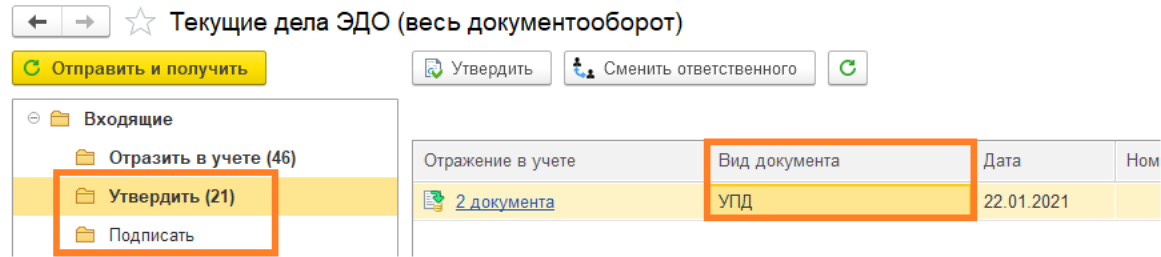
рис 20. Получение электронного документа
Проверьте полученный документ, если замечаний не возникло, подпишите и отразите в учёте.
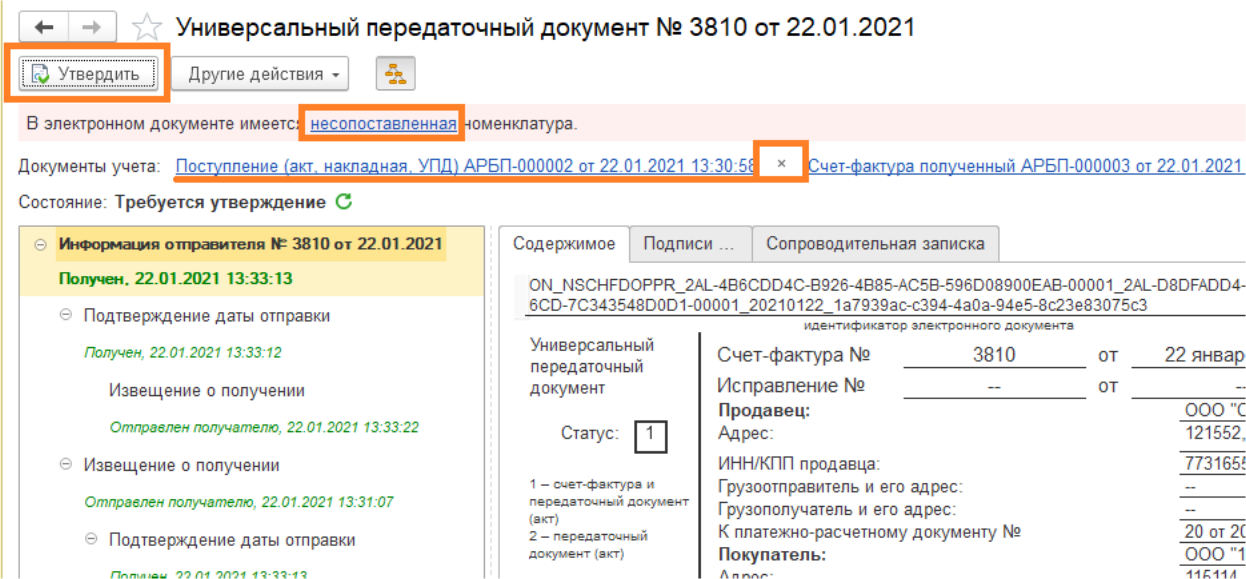
рис 21. Универсальный передаточный документ
Если пришёл формализованный документ, и программа считала информацию из него, то предложит вам считать номенклатуру. Если от этого контрагента в дальнейшем должны поступать документы с такой же номенклатурой, то стоит сделать это.
После этого документ стоит отразить в учёте. Чтобы это сделать, нужно:
рис 22. Документ «Поступление»
Алгоритм действий для неформализованного документа: нажмите на ссылку «Подобрать», создайте документ «Поступление», если он уже создавался, то выберите из списка.
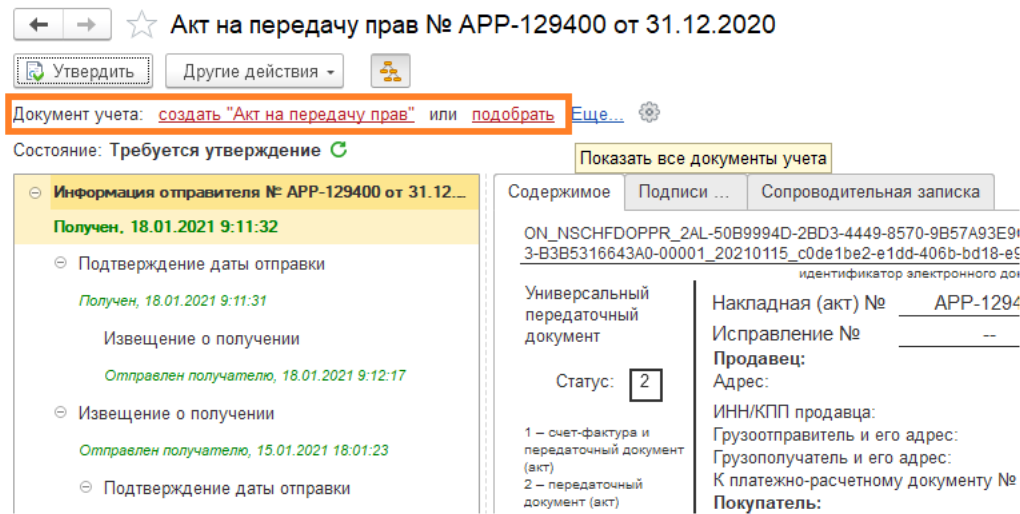
рис 23. Документ «Акт на передачу прав»
Если связь электронного документа и документа «Поступление» требуется прервать, следует нажать на крестик.
Затем электронный документ должен быть утверждён, для чего нужно нажать на соответствующую кнопку (смотрите рисунок ниже). После этого её заменит кнопка «Подписать и отправить».
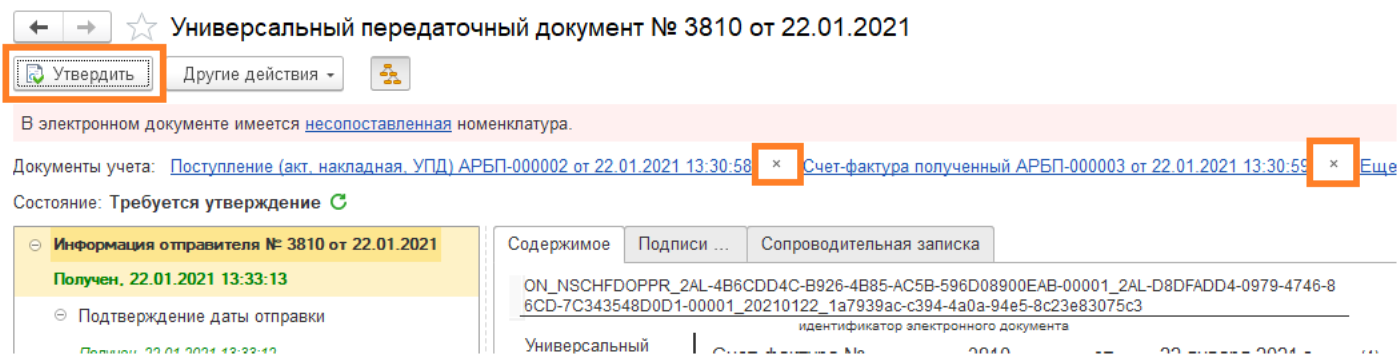
рис 24. Универсальный передаточный документ
Когда обе стороны получили документ с двумя подписями, его состояние обозначается как «Завершён». Чтобы просмотреть его нужно зайти в «Администрирование», а оттуда в «Архив ЭДО».
Если документ нужно распечатать, откройте его и выберите в правом верхнем углу «Ещё» – «Печать».
Через «Архив ЭДО» также проводится и выгрузка документов для ФНС. Отсортируйте нужные, затем выберите «Ещё» – «Выгрузить электронные документы для ФНС».
При получении электронного документа автоматически создаётся документ «Поступление». Если это не нужно, поменяйте настройки «ЭДО» по контрагенту – на закладке «Настройки получения» выберите «Заполнить по шаблону», а затем «Всё вручную».
В каких программах реализован электронный документооборот 1С?
Подключить сервис «1С-ЭДО»
можно во многих типовых решениях фирмы «1С». Функционал уже встроен в конфигурацию, не нужно приобретать
дополнительные модули. Отправлять документы удобно непосредственно из программы. А на основании
поступивших формализованных электронных документов сразу формируются учетные данные, их останется лишь
проверить и провести.
Сервис «1С-ЭДО» совместим со следующими программами «1С»:
- 1С:Бухгалтерия (ред. 2.0
и 3.0) - 1С:Бухгалтерия
КОРП - 1С:Бухгалтерия государственного учреждения (ред. 1.0 и 2.0)
- 1С:Управление торговлей
(ред.10.3 и 11) - 1С:Розница (ред. 2)
- 1C:Управление нашей
фирмой - 1С:Комплексная
автоматизация (ред. 2.0) - 1С:Управление производственным предприятием
- 1C:ERP Управление
предприятием (ред. 2.0) и другие
Также можно приобрести программный продукт «1С:Клиент ЭДО 8», предназначенный для ведения ЭДО. Решение
позволяет работать автономно или загружать информацию при помощи обмена с использованием подсистемы
«Обмен данными».
ЭДО необходим и полезен крупному бизнесу, но в то же время не менее важен для средних и малых компаний.
Если для крупных компаний предполагается внедрение, в котором участвуют бухгалтерия, финансовый
департамент и ИТ-служба, то в небольшой организации бухгалтер может прямо сейчас, без привлечения
специалистов, самостоятельно подключить ЭДО.
Взаимодействие с сотрудниками
Небольшое, но важное дополнение внесли в ст. 312.1 ТК РФ
Новые правила ЭДО можно применять и в отношении дистанционных сотрудников. Напомним, что с 2021 г. действует глава 49.1 ТК РФ, которая регламентирует взаимоотношения с работниками на «удаленке». Она позволяет вести с ними электронный документооборот, используя ЭЦП, в том числе простую электронную подпись. Теперь придется сверять старые правила для дистанционных сотрудников и новые для всех. Скажем, по новым правилам работодатель не может использовать ПЭП, а при взаимодействии с сотрудниками на «удаленке» мог. Стало быть, при общении с дистанционными сотрудниками надо ссылаться на главу 49.1 ТК РФ, а с остальными – на новые ст. 22.1 и 22.2 ТК РФ. Не вызовет ли это споров и правовых коллизий? Пока непонятно.
И помните: сотрудники и кандидаты на должность могут подписывать трудовой договор электронно, только если компания внедрила ЭДО. Если нет – придется использовать бумажные документы.
Добавление ЭЦП
Для того, чтобы добавить ЭЦП, выполните следующие действия:
- откройте в «1С:Бухгалтерии» раздел главного меню «Администрирование»;
- выберите раздел «Обмен электронными документами»;
- поставьте галочку на пункте «Электронные подписи»;
- откройте раздел «Настройки электронной подписи и шифрования» (рис.1).
Рис.1. Раздел «Настройки электронной подписи
и шифрования» в «1С:Бухгалтерии 3.0»
Если действующий сертификат не отображается в открывшемся окне, добавьте его из уже установленных на
компьютере (для подписания и шифрования) (рис.2).
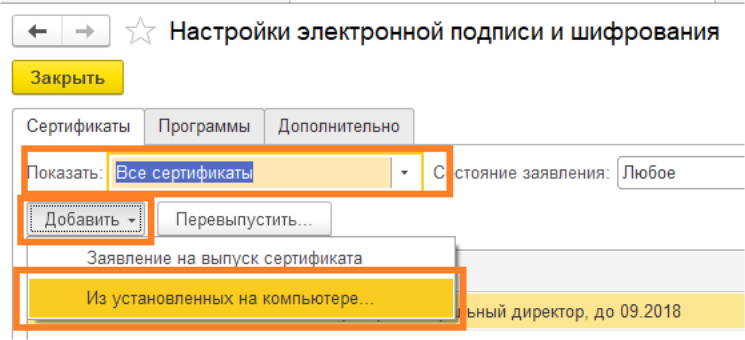 Рис.2. Добавление сертификата для подписания и шифрования данных
Рис.2. Добавление сертификата для подписания и шифрования данных
в программе «1С»
Затем следуйте этой инструкции:
- в открывшемся окне «Добавление сертификата для подписания и шифрования данных» укажите
«Показывать все сертификаты»; - выберите действующий и откройте его;
- убедитесь, что заполнена строка «Организация» (укажите вашу).
- лучше поставить галочку «Вводить пароль в программе электронной подписи», чтобы при работе
с электронными документами не приходилось каждый раз реагировать на запрос пароля; - далее выберите раздел «Добавить» или «Обновить». Если требуется пароль, введите;
- после того, как сертификат будет добавлен, откройте его, кликнув по нему 2 раза;
- убедитесь, что заполнена строка «Программа». Здесь укажите крипто-провайдер, который
установлен на вашем компьютере, VipNet или КриптоПро (рис.3).Рис.3. Заполнение строки «Программа»
- далее нажмите кнопку «Проверить» (рис.4). При необходимости введите пароль;
Рис.4. Проверка сертификата
- если в результате проверки не выявлены ошибки, переходите к созданию учетной записи
ЭДО.
Если при проверке ЭЦП выявлены ошибки, и вы не знаете, как их устранить, обращайтесь за помощью к
специалистам нашей компании. Мы подключимся удаленно и поможем оперативно справиться с любыми
техническими трудностями.
Если вы пользуетесь сервисом «1С:Предприятие 8» через Интернет (1C:Фреш), то обратите внимание, для
работы сервиса «1С-ЭДО» сертификат должен быть установлен локально, на вашем компьютере. При
добавлении сертификата вам будет предложено скачать и установить специальное расширение
Выполните
рекомендацию.
Если вы арендуете программу «1С» на нашем сервере, ЭЦП тоже должна быть на этом сервере. Сообщите в
техническую поддержку о необходимости добавления ЭЦП.
Приглашение контрагента
Для обмена документами с каждой фирмой должна быть создана настройка – проведён обмен приглашениями. Перед этим стоит уточнить у ответственного лица организации название оператора ЭДО и идентификатор.
После этого выполните следующие шаги:
- Выберите в справочнике «Контрагенты» того, с которым будете обмениваться приглашениями.
- Найдите вкладку «ЭДО» – «Пригласить к обмену электронными документами» и нажмите на неё.
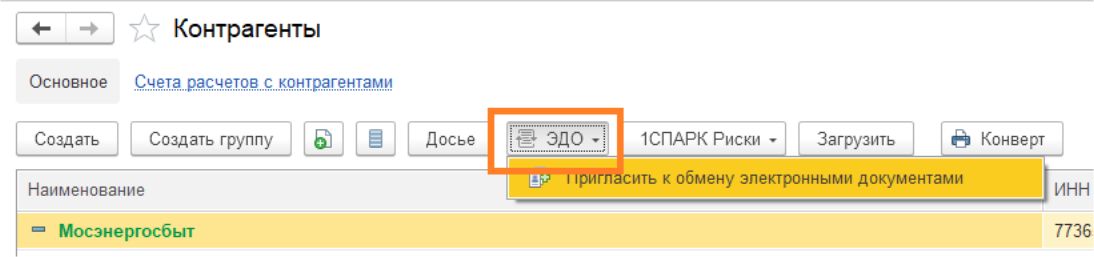
рис 13. Приглашение к обмену
- Откроется форма отправки приглашения.
- Если по контрагенту системой не будет найдено ни одного идентификатора, вам будет предложен выбор из списка операторов ЭДО.
- Если контрагент работает в системе СБИС (на это указывает идентификатор, начинающийся с 2BE), нужно указать ООО «Тензор» и отправить приглашение.
- Если идентификатор начинается с 2BM, то есть оператор «Диадок», следует указать АО «ПФ «СКБ Контур». Добавьте тот идентификатор, который скажет контрагент, внесите свой электронный адрес для получения уведомления. Заявление нужно распечатать, подписать, отсканировать и прикрепить, а затем отправить приглашение.
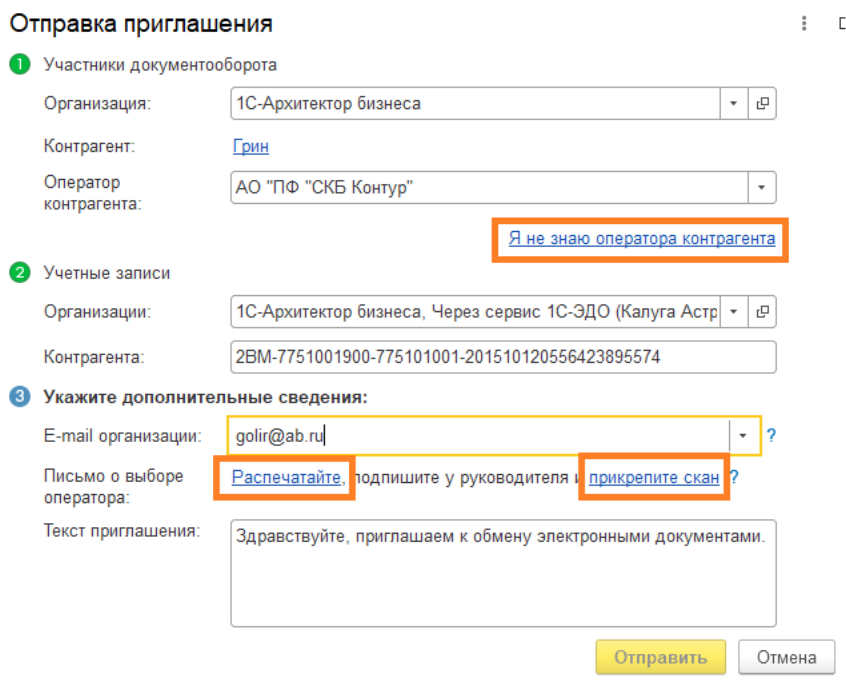
рис 14. Отправка приглашения к ЭДО
- Если системе удалось отыскать идентификатор, проверьте, что он правильный, если их нашлось несколько, следует выбрать нужный. После этого отправьте приглашение (если он начинается с 2AE, это «КалугаАстрал», с 2AL – «Такском»).
- Если найденный системой идентификатор отличается от того, который дал контрагент, его стоит удалить и внести правильный.
- Для проверки статуса приглашения зайдите в обработку «Текущие дела ЭДО», далее в «Приглашения».
В случае с операторами «КалугаАстрал» и «Такском» нужно дождаться, пока контрагент не примет приглашение в своей программе. Статус подключения будет обозначен как «Принято».
В случае с «Диадоком» роуминг может настраиваться достаточно долго – до 10 рабочих дней.
При работе со «СБИС» настройка обычно происходит сразу, хотя иногда требуется дождаться принятия приглашения контрагентом.
Когда приглашение отправляется вам, чтобы его принять или отклонить нужно зайти в «Текущие дела ЭДО», далее – в «Требуется согласие».
Добавление ЭЦП
Чтобы добавить ЭЦП сделайте следующее:
- откройте раздел главного меню «Администрирование» в «1С:Бухгалтерии»;
- перейдите в раздел «Обмен электронными документами»;
- найдите пункт «Электронные подписи» и отметьте его галочкой;
- зайдите в раздел «Настройки электронной подписи и шифрования».
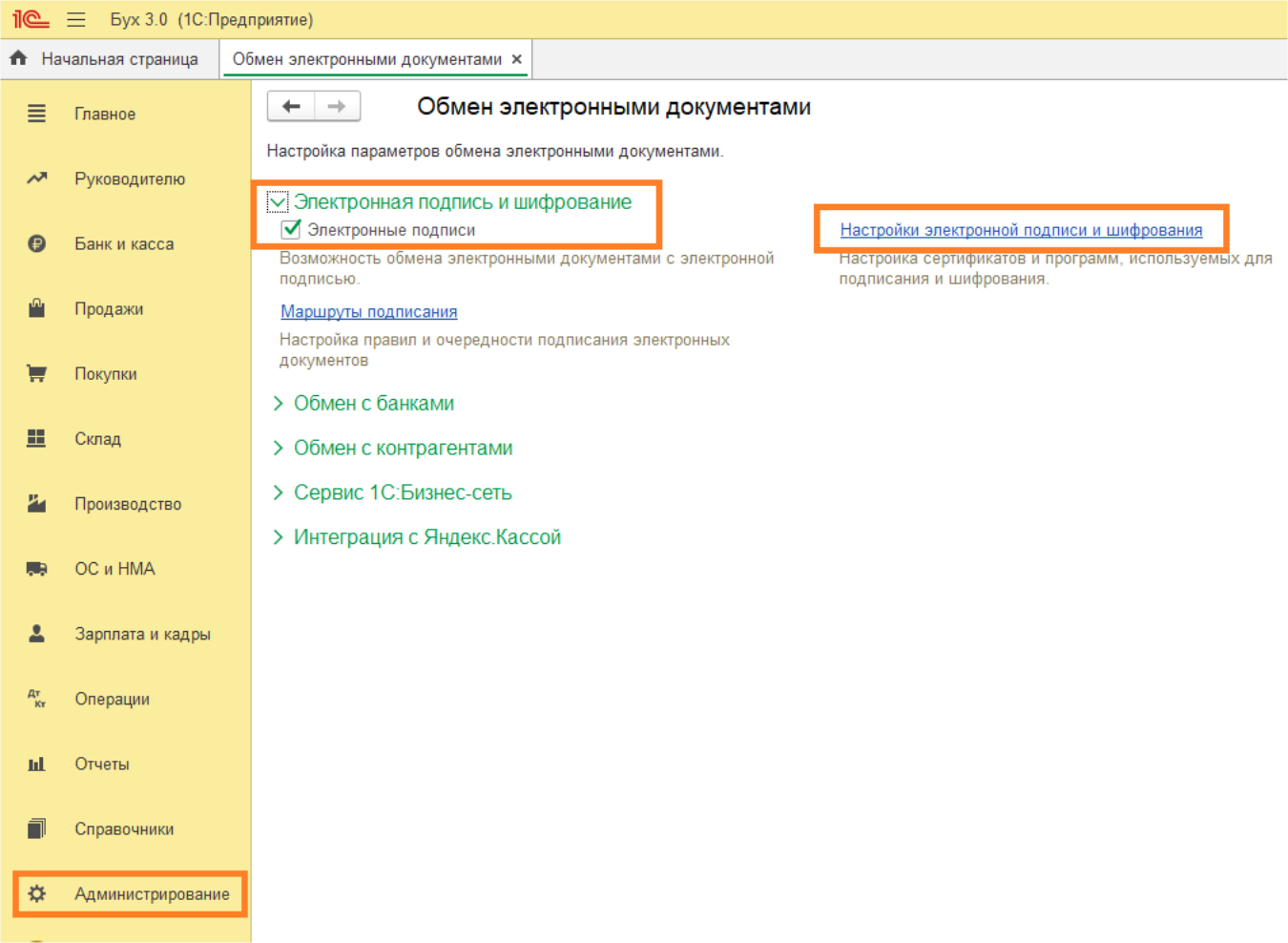
рис 1. Как найти раздел «Настройки электронной подписи и шифрования» в «1С:Бухгалтерия» версии 3.0
Если в окне, которое откроется, не будет отображаться действующий сертификат, потребуется добавить его из установленных на ПК – это нужно для подписания и шифрования.
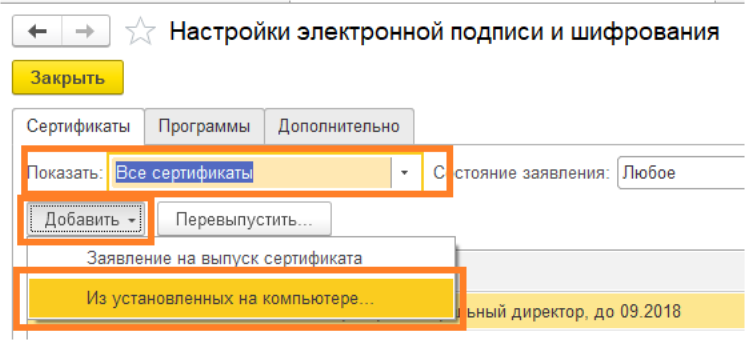
рис 2. Добавление сертификата
Какие шаги нужно сделать чтобы добавить сертификат:
- откроется окно «Добавление сертификата для подписания и шифрования данных», в нём нужно указать «Показывать все сертификаты»;
- выберите и откройте действующий;
- укажите вашу организацию в соответствующей строке;
- рядом с пунктом «Вводить пароль в программе электронной подписи» поставьте галочку, тогда при работе с электронными документами не будет всякий раз запрашиваться ввод пароля:
- выберите раздел «Добавить» или «Обновить», может понадобиться ввод пароля – введите;
- сертификат добавится, после чего по нему нужно будет кликнуть для раза чтобы его открыть;
- посмотрите, заполнена ли строка «Программа», в ней нужно указать криптопровайдера для вашего ПК – VipNet или КриптоПро;
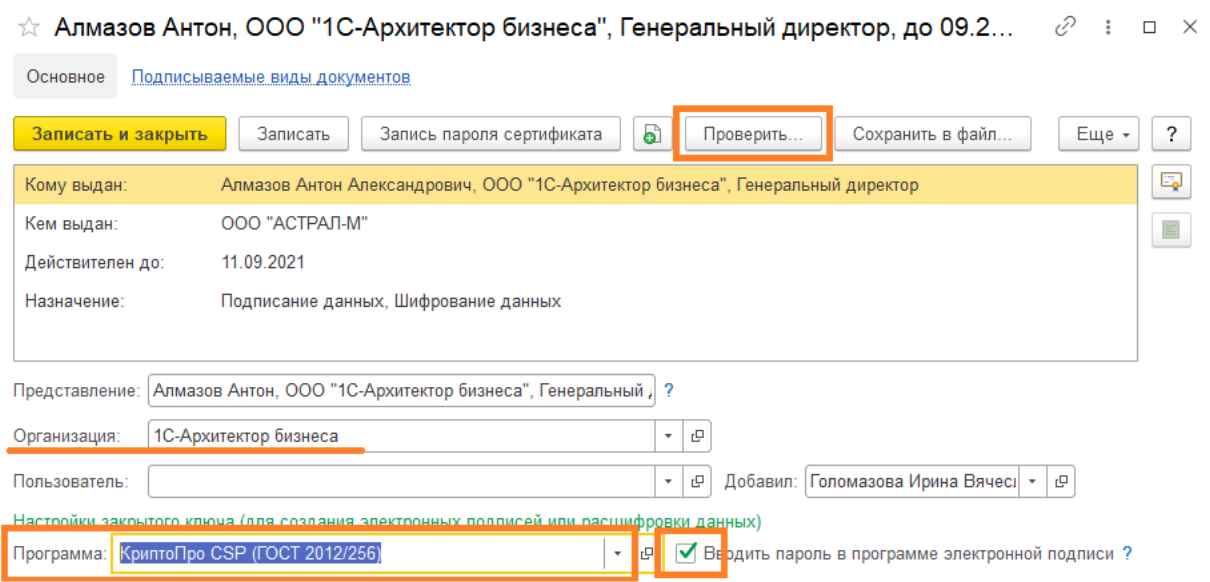
рис 3. Заполнение строки «Программа»
нажмите «Проверить», может понадобиться ввод пароля;
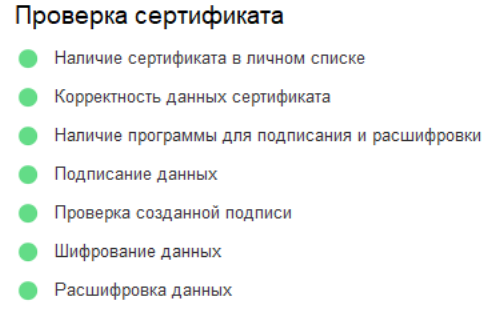
рис 4. Проверка сертификата
если никаких ошибок не обнаружено, можно переходить к созданию учётной записи ЭДО.
Если при проверке нашлись ошибки, и вы не понимаете, что с ними делать, стоит обратиться к специалистам нашей компании за помощью. В большинстве случаев они сумеют помочь удалённо, и с возникшими техническими сложностями удастся быстро справиться.
Если программу «1С» вы арендуете на сервере, то и ЭЦП должна быть тоже на сервере. О том, что её нужно добавить, следует сообщить в техническую поддержку.
Что изменится в ЭДО до 2024 года
Налоговая введёт новые форматы электронных документов
Пока предприниматели используют в электронной форме в основном счета-фактуры и первичные учётные документы. До 2024 года ФНС собирается разработать больше форматов, чтобы и другие электронные документы имели юридическую силу. В список таких документов вошли:
- договор с контрагентом, заказ-наряд, заявка на участие в торгах, оферта, акцепт;
- акт сверки взаимных расчётов;
- транспортная и расходная накладные;
- ценовая спецификация;
- заказ и его подтверждение;
- счёт на оплату;
- документы, оформляемые при возврате товара;
- претензия;
- КС-2;
- КС-3.
В будущем определённые виды документов предприниматели смогут передавать только в электронном виде — новые требования налоговая планирует вводить постепенно. А ещё в электронном виде предприниматели смогут вести внутренние документы компании и не дублировать их на бумаге.
Налоговая упростит получение и использование электронной подписи
Чтобы подписывать электронные документы, нужна квалифицированная электронная подпись — КЭП. Задача налоговой — упростить процесс получения подписи и работы с ней.
Поэтому в ближайшие годы предприниматели смогут:
- Получать КЭП бесплатно. Согласно закону 63-ФЗ, с 1 января 2022 года налоговая должна будет бесплатно выпускать электронные подписи для организаций и ИП. Чтобы плавно перейти на выпуск подписей, ФНС начала выдавать их уже с 1 июля 2021 года.
- Использовать КЭП удалённо. Подписать документ можно будет онлайн с любого устройства и в любое время — для этого предпринимателям не придётся вставлять носитель с КЭП в компьютер.
- Выдавать сотрудникам доверенность на подписание электронных документов компании. Планируется, что сотрудники будут получать КЭП на себя и смогут подписывать документы от лица компании, если у них есть доверенность.
Предприниматели будут обмениваться документами по новым правилам
Налоговая планирует разработать единые правила обмена электронными документами. Например, правила определят, как выставить счёт-фактуру или отправить транспортную накладную. Несколько возможных схем для работы с документами ФНС уже описала в п 3.1 Концепции развития ЭДО.
А ещё — не все электронные документы предприниматели будут обязаны передавать через оператора ЭДО. Некоторые виды документов они смогут отправлять другими способами, например, по электронной почте.
Налоговая сократит количество обязательных отчётов
Сейчас предприниматели хранят электронные документы сами. Согласно Концепции, в ближайшие годы эту обязанность возьмут на себя операторы ЭДО или другие организации, которые получат на это разрешение.
Так налоговая сможет быстро получать доступ к первичным сведениям и проверять их. Для предпринимателей это значит, что количество обязательных отчётов сократится.
Российские компании смогут обмениваться электронными документами с иностранными партнёрами
Предприниматели из России смогут работать с электронными документами в форматах иностранных поставщиков. В первую очередь налоговая наладит электронный документооборот со странами Евразийского экономического союза, а затем, возможно, и с другими странами.
Кто должен работать с ЭДО и с какими товарами
Внедрение обмена документами через ЭДО – один из обязательных этапов организации маркировки. Электронный документооборот нужен при передаче маркированных товаров между участниками. Приемка с кодами маркировки происходит только через электронные УПД.
Напомним, какие группы товаров сейчас подлежат обязательной маркировке:
- Табак — Постановление Правительства от 28 февраля 2019 года.
- Одежда (отдельные категории легпрома) — Постановление Правительства от 31 декабря 2019 года.
- Фотокамеры и вспышки — Постановление Правительства от 31 декабря 2019 года.
- Лекарства — Постановления Правительства , от 14 декабря 2018 года и от 2 ноября 2020 года.
- Обувь — Постановление Правительства от 5 июля 2019 года.
- Шины — Постановление Правительства от 31 декабря 2019 года.
- Молоко — Постановление Правительства от 15 декабря 2020 года.
- Упакованная вода — стартует с 1 сентября 2021 года.
- Шубы — перенесены в Честный ЗНАК с 1 июня 2019 года.
Также в системе Честный ЗНАК проводятся эксперименты по маркировке:
- БАД — до 31 августа 2022 года.
- Пиво — до 31 августа 2022 года.
ПЛАН ДЕЙСТВИЙ по маркировке
БЕСПЛАТНО
Получить
Возможен ли обмен документами между двумя системами?
Если хоть один контрагент пользуется другой системой ЭДО — роуминг понадобится обеим компаниям. В этом случае понятие роуминг схоже с аналогичным понятием у операторов мобильной связи. Он необходим каждой компании для быстрой передачи документов через 1С, подключенной к разным операторам ЭДО.
Существует два способа подключения роуминга между фирмами-партнерами:
- Автоматический. В 1С, работающей по ЭДО, в настройках нужно нажать кнопку «Создать». В открывшемся окне заполнить «Профиль настроек ЭДО», «Контрагент», «Договор контрагента» и кликнуть на «Отправить приглашение». Это действие отправит приглашение на ЭДО выбранному контрагенту. Партнер также должен заполнить соответствующие поля и направить встречное приглашение. После этого обе фирмы увидят у себя статус «Присоединён». С этого момента они могут начать пользоваться электронным документооборотом.
- По требованию. Пользователи 1С, подключенные к ЭДО, запрашивают роуминг у оператора в тех случаях, когда автоматическое соединение недоступно. Для этого необходимо оставить заявку в «Личном кабинете», отправить письмо по электронной почте или позвонить в службу поддержки. Приняв заявку, оператор свяжется с контрагентом и запросит его согласие на обмен документами. Дальнейшие настройки роуминга делают сотрудники компаний. Пользователям ЭДО остается лишь обновить статусы, они должны измениться на «Присоединён».
Легкий документооборот (+чат-бот для Telegram) Промо
Расширение для согласования справочников и документов в конфигурациях «1С: Бухгалтерия 3.0», «Управление нашей фирмой», «1С ERP Управление предприятием». Ролевая адресация, условная маршрутизация, последовательное и параллельное согласование, уведомление о новых задачах на почту, блокировка объектов в зависимости от статуса, запрет проведения в зависимости от статуса, автозапуск процессов согласования, отчеты по исполнительской дисциплине. Не требуется снятие конфигурации с поддержки. Настройка без программирования. Версия для абонентов 1cfresh.com. Сертификат 1С-Совместимо.
Расширение входит в TOP устанавливаемых на 1cfresh.com https://dev.1cfresh.com/
14900 руб.
15.11.2018
13967
3
35